ppt如何更换电脑不影响播放(这样做保证不影响播放)
如何保证PPT在其它电脑不出问题?首先要知道PPT什么部分容易出问题——
容易出问题的部分:1、特殊字体;2、特殊格式(包括排版格式和特殊效果);3、文档版本
基本就以上三点。
下面我们一个个来看:
1:题主遇到的字体失效:用了非win自带字体,两个办法一是蠢蠢的把字体打包发给对方让他自己安装。
二就是嵌入字体。
PPT里选择:文件——选项——保存——将字体嵌入文件——最好选择"仅嵌入文稿中的字体"这样PPT文件不会太大,不过同时你只能用该字体打出PPT里已有的那几个字。
如果选择下面的“嵌入所有字符”那就可以任意编辑,但——PPT文件超大,我下图中只有两页的PPT嵌入所有字符后有19Mb大,这就很不划算了。
操作如下图。

2:特殊格式
题主的纵向文本框文字距离拉特别大。
说实话我也不知道这个问题怎么出现的,
我能想到的是题主在做PPT时就把文本框拉特别大,然后文字本来是向顶部缩进对齐,没问题,但后来题主不小心改了按到了文字对齐方式,把它改成了文字占满文本框,自己却没注意到。然后忘了这事,在别人电脑后就……
要问我怎么这么能想……因为我……小白时 就出现过上面这种情况……
回到正题。
我说的特殊格式,包括并不限于:用了异形排版的文本框,文字或图片用PPT自带特殊效果做处理,插入了特殊的形状或矢量图,等等
不想让以上东西出现在别人电脑上错版的情况,
可以直接右击文本框(没有光标闪烁)选择将其保存为图片(PNG透明背景)
再手动插入该图片。
即把一切可能生变的PPT部分,变成图片这种死物。
所以——最好的杜绝PPT在别人电脑出问题的方式就是把整个PPT保存为图片,
当然要求你的PPT不能有任何动画效果。所见即所得。
把整个PPT变图片的操作步骤:
①按照正常方式“另存为”PPT
②在最后保存格式中,下拉选择项直接选择JPG图片格式
③PPT就会一页一页自动保存为图片存放在一个文件夹里。每张图片的大小和你设置的PPT页面大小一致。
④新建空白PPT,直接把导出图片设置成背景。
很多你下载的PPT模板 不是PS P出那么好看的背景,而就是用的这个方式做的。
操作如下图:
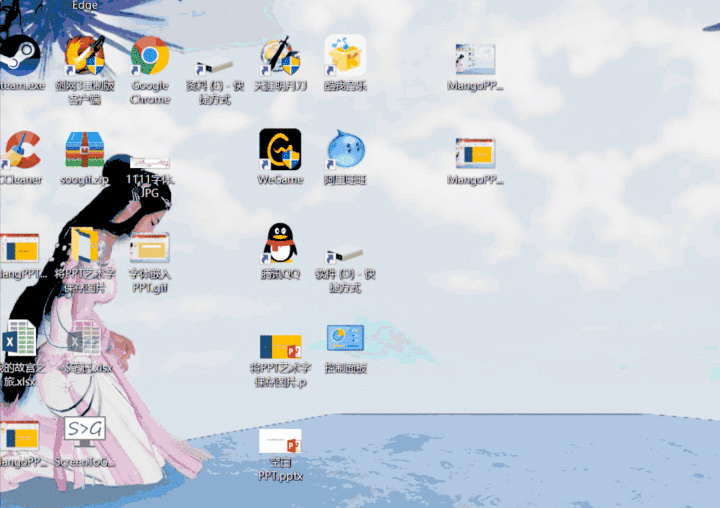
如果说你的PPT有一点动画,或者主体文字还可能有改动,也没关系,把PPT异形部分和背景先做好存成图片,再在图片上加入动画和文字。
最后一点 3、文档版本
如果你的PowerPiont文档版本较高,保存时请选择文档格式为2003通用版。
还有一点,现在的PPT都是16:9的页面,请注意对方电脑的powerpoint是否还停留在4:3的页面比例。
调整页面比例如下图,右边的红框:
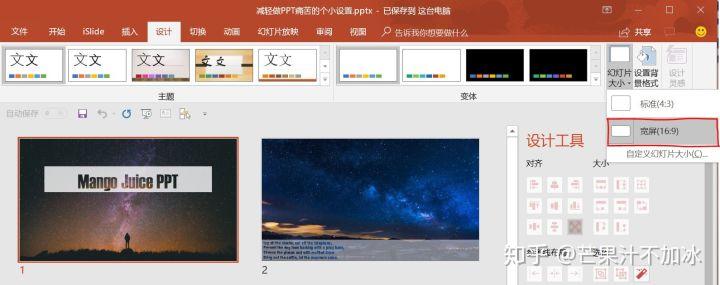
原文地址:https://tangjiusheng.cn/it/8516.html

